Как исправить текстовые сообщения iPhone не в хронологическом порядке на iOS 11.2 / 11.1 / 11
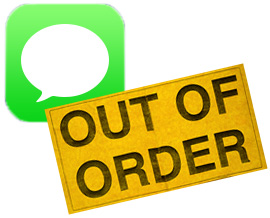
[ad_1]
Текстовые сообщения iPhone расположены не в хронологическом порядке iOS 11.2 / 11.1 / 11? Следуйте этому руководству, чтобы исправить это за считанные минуты.
Советы и проблемы с сообщениями на iPhone
У меня iPhone 6s, недавно обновился до 10.3.2. По прошествии некоторого времени все мои разговоры в iMessage появляются в случайном порядке, а не в хронологическом порядке, причем самые последние отображаются вверху. Трудно перейти к сообщениям, которые только что пришли, потому что они не упорядочены так, как ожидалось. В то же время, когда это произошло, 95% моей истории сообщений было спонтанно удалено. Любая идея?
— Пользователь из Apple Discussion просит о помощи
Несмотря на то, что новая iOS 11 принесла нам много новых и забавных функций, действительно существует большое количество досадных ошибок, которые официальному лицу Apple необходимо исправить. Наша команда тоже всегда рядом с вами. В этом руководстве мы сосредоточимся на текстовых сообщениях iPhone, а не в хронологическом порядке.
Обычно, когда вы отправляете или получаете сообщения, iOS автоматически помещает их в порядок времени. И вы легко можете проверить, что хотите. Но иногда все может пойти не так. Как и в случае с указанным выше пользователем, новые сообщения не перемещали беседу в верхнюю часть списка, а новые сообщения в беседе не обязательно были самыми последними (например, кто-то написал мне вчера в 11:40 утра. Это сообщение осталось в конце беседы, а текст, который он отправил позже тем же вечером, был на несколько сообщений выше утреннего.)
Обычно в таких ситуациях вы, вероятно, решите перезагрузить свой iPhone. Но, согласно отзывам некоторых пользователей, когда iPhone снова включается, некоторые (или даже большинство) разговоров исчезают. Случайный ассортимент может все еще присутствовать, но не в порядке и содержать только последние несколько сообщений в этих беседах. Годы текстов внезапно исчезли.
Как возникла эта проблема и что вы можете сделать, чтобы текстовые сообщения iPhone снова вернулись в хронологическом порядке?
Как исправить текстовые сообщения iPhone не в хронологическом порядке на iOS 11.2 / 11.1 / 11
Поскольку существует риск того, что текстовые сообщения исчезнут из-за того, что что-то исправит эту проблему на iPhone, по мнению некоторых пользователей, мы в первую очередь рекомендуем сделать резервную копию вашего iPhone в iTunes или iCloud.
К настоящему времени большинство мнений придерживаются мнения, что Apple, похоже, не использует строго серверную временную метку. Вместо этого они в некоторой степени полагаются на часы компьютера. Итак, чтобы исправить это текстовые сообщения iPhone не в хронологическом порядке на iOS 11, на сегодняшний день есть только один способ изменить дату и время в настройках на iPhone. И вот шаги:
Шаг 1. Выберите «Общие»> «Дата и время»> «Отключить автоматическую настройку». Теперь измените часовой пояс на другой.
Шаг 2. Принудительно выйдите из приложения iMessage, дважды нажав кнопку «Домой» и проведя пальцем по приложению вверх.
Шаг 3. Откройте приложение iMessage и проверьте. Беседа iMessage теперь должна быть отсортирована по временному интервалу.
Шаг 4. После этого верните дату и время к установке автоматически.
Шаг 5. Рекомендуется установить автоматическое время на iPhone.
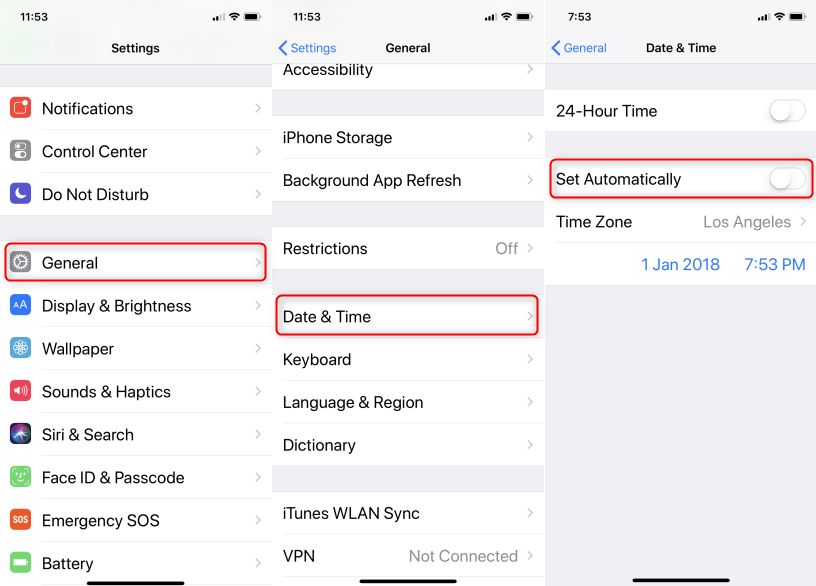
Исправить текстовые сообщения iPhone не в хронологическом порядке
Как вернуть исчезнувшие текстовые сообщения из-за текстовых сообщений iPhone не в хронологическом порядке
Мы упоминали выше, что некоторые пользователи применяют для перезапуска, восстановления или даже сброса, и многие другие подобные методы исправления текстовых сообщений iPhone не в хронологическом порядке. Хотя конец в том, что проблема все еще существует, но некоторые текстовые сообщения отсутствуют. В этой части мы поделимся с вами способом вернуть эти сообщения.
Во-первых, пропавшие сообщения не исчезли, но они все еще хранятся в памяти телефона. Если мы воспользуемся профессиональным инструментом для восстановления данных iOS, мы сможем найти и вернуть их. Здесь мы искренне рекомендуем лучшие приложения для восстановления данных iOS — PhoneRescue для iOS.
PhoneRescue для iOS может легко найти все отсутствующие текстовые сообщения на вашем iPhone за считанные минуты путем сканирования. И вы можете предварительно просмотреть элементы, чтобы проверить, есть ли те, которые вам нужны, а затем выбрать их для восстановления в приложении iPhone Message напрямую или для загрузки их на компьютер. Почему бы не попробовать сейчас, а затем выполнить следующие действия, чтобы проверить, как это сделать?
Шаг 1. Запустите PhoneRescue для iOS на своем ПК / Mac> Подключите к нему iPhone> Выберите «Восстановление с устройства iOS»> Щелкните стрелку вправо.
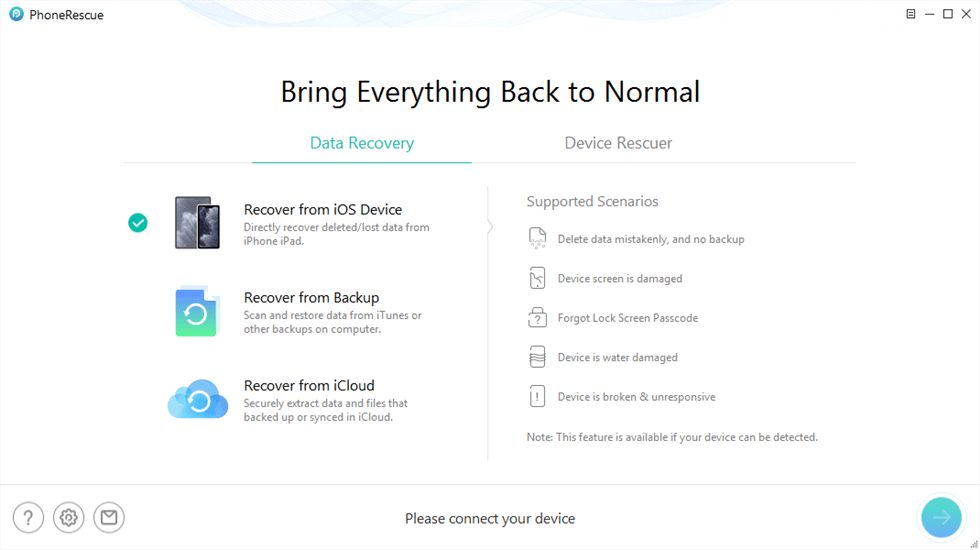
Обзор PhoneRescue для iOS
Шаг 2. Выберите поле «Сообщения» на всплывающей странице> нажмите кнопку «ОК», чтобы начать сканирование.
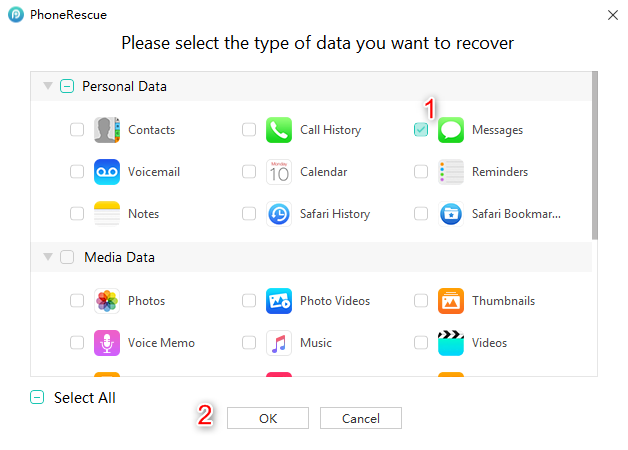
Получение сообщений из-за текстовых сообщений iPhone не в хронологическом порядке — шаг 2
Шаг 3. После сканирования просмотрите и выберите элементы, которые необходимо восстановить в приложении iPhone Message или сохранить на компьютере.
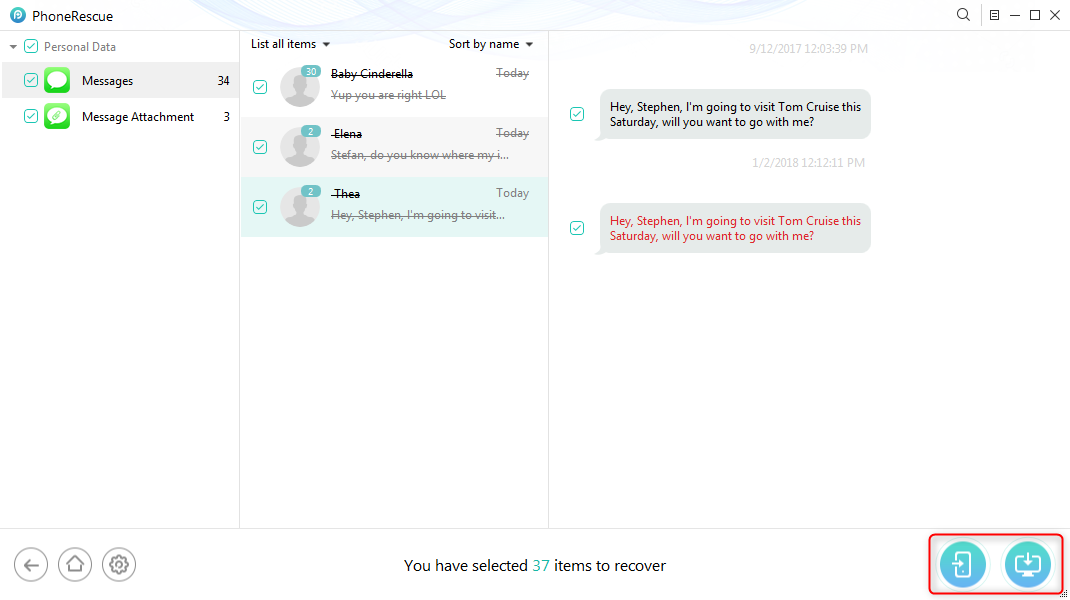
Получение сообщений из-за текстовых сообщений iPhone не в хронологическом порядке — шаг 3
Нижняя линия
Перечисленный выше способ работает в большинстве случаев. И если у вас есть другой практический способ исправить текстовые сообщения iPhone не в хронологическом порядке, поделитесь им в комментариях ниже, чтобы помочь большему количеству людей. И если из-за этой проблемы у вас пропадают некоторые текстовые сообщения, вы можете попробовать PhoneRescue для iOS, чтобы получить их обратно сейчас.
Другие статьи по теме
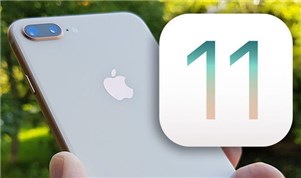
[ad_2]
